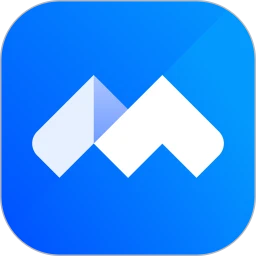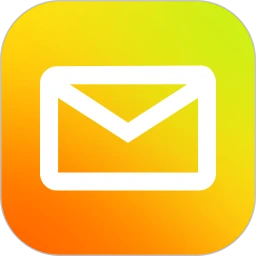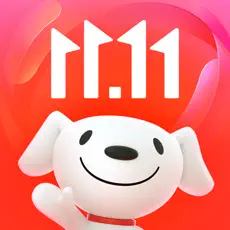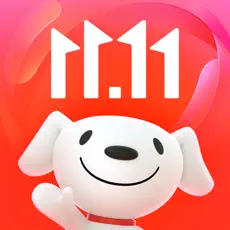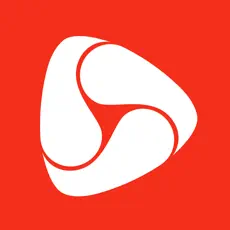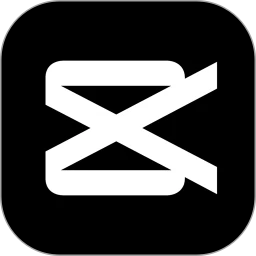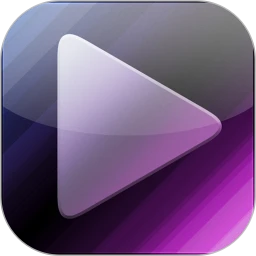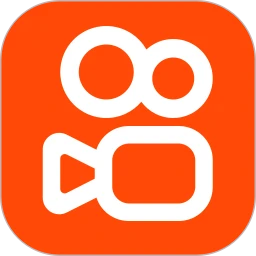剪映怎么调整速度 剪映调整速度方法步骤
来源:网络 | 更新时间:2023-07-19 16:04 | 发布时间:2023-07-19 16:02
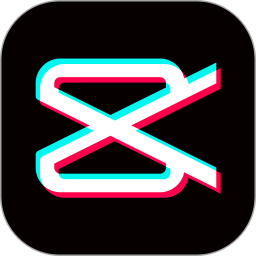
剪映最新版
- 类型:工具软件
- 大小:316.52M
- 语言:简体中文
- 评分:
查看
剪映怎么调整速度?大家都知道,在剪映这款我们所熟悉常用的视频剪辑处理平台软件当中拥有着非常齐全的功能点能够方便我们进行剪辑视频内容,还拥有着许多不同类型的热门模板能够方便我们选择进行直接套用,而当我们在使用软件进行剪辑视频内容的同时也将可以尽情使用我们所需要的功能点来剪辑出我们所想要拥有的效果,包括了我们将可以使用各种不同风格滤镜或者是动画特效进行使用,设置自定义背景音乐和各种文本贴纸加持,而当我们想要进行调整视频内容播放速度的同时也能够选择变速进行调整,具体剪映怎么调整速度,现在就由小编来为大家解答。
剪映调整速度方法步骤
1.首先打开剪映软件进入到首页之后点击【开始创作】;
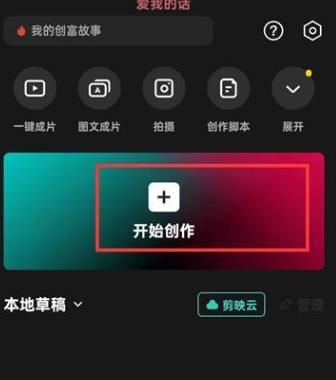
2.然后在该页面中选择素材后点击右下角的【添加】;
3.来到编辑的页面中点击轨道中的素材之后点击【变速】;
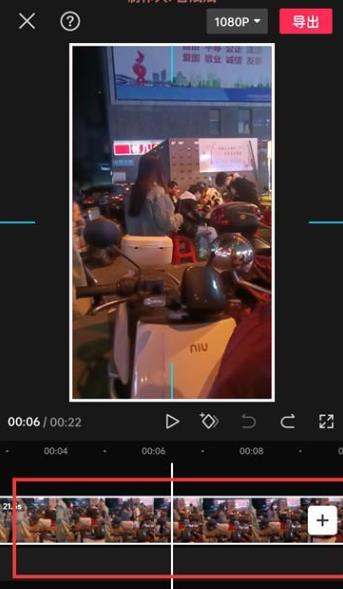
4.最后点击过变速之后就可以根据【常规变速】和【曲线变速】来调整了;